많은 사용자가 Microsoft가 프런트 엔드에서 많은 작업을 수행하고 파일 탐색기와 창에 곡선을 추가한 방식을 높이 평가하지만 많은 사용자는 Windows 10을 계속 사용하는 데 매우 만족하고 있습니다.
Microsoft Windows 11은 Microsoft Store에서 Android 앱을 직접 설치하거나 가상 데스크톱에 대한 제어 기능을 추가하는 등의 추가 기능을 통해 그 자체로 강력한 홍보 효과를 냅니다.
1. Windows 11은 완벽하지 않습니다
이전 버전의 Windows에서는 몇 가지 과감한 변화가 있었습니다. 예를 들어 Windows Vista에는 Windows Aero에 유리 모양이 도입되었고, Windows 8에는 스냅 레이아웃이 도입되었으며, Windows 10에는 Action Center가 도입되었습니다.
그러나 Windows 11은 전체적으로는 아니지만 기본적으로 Windows 10의 스킨을 변경한 것이며 많은 사용자는 이러한 디자인 변경 중 일부를 싫어합니다.
이미 새 Windows 운영 체제로 전환했다면 창을 열고 닫을 때마다 시작 메뉴 버튼이 작업 표시줄에서 미끄러지는 방식이나 기본적으로 기본 검색 기능이 설정한 기본 브라우저에 관계없이 Microsoft Edge 브라우저를 사용합니다.
Windows 11의 새로운 기능과 디자인에 대해서는 긍정적인 측면과 부정적인 측면 모두에서 많은 의견이 있습니다. 아래에는 한동안 Windows 11을 사용해 본 사람들의 가장 일반적인 불만 사항이 나열되어 있습니다.
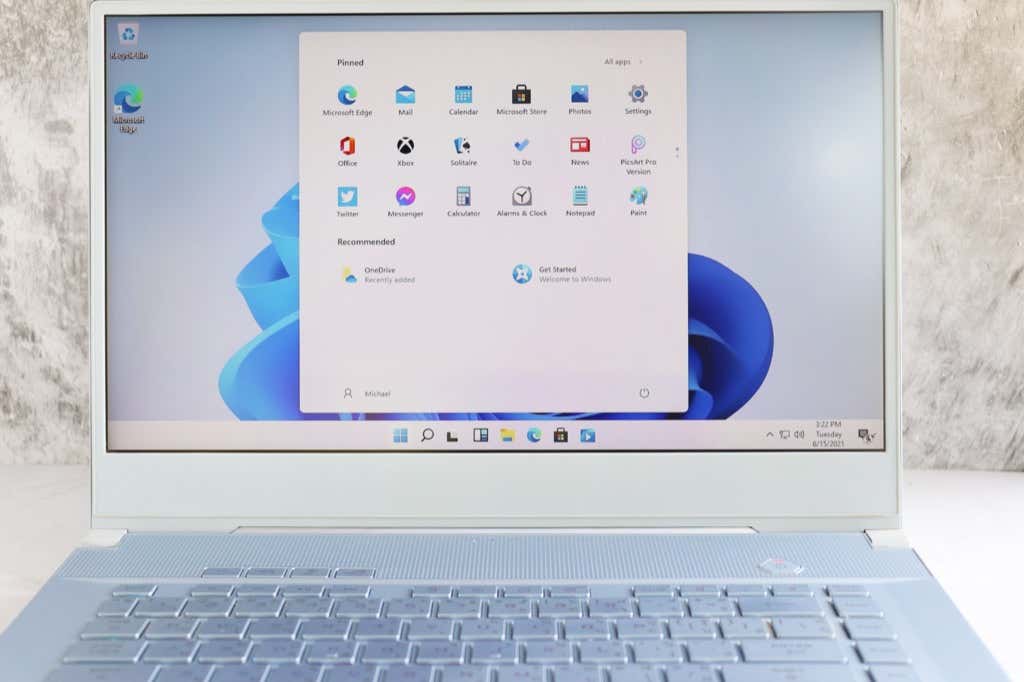
2. 엄격한 하드웨어 요구사항
Microsoft는 엄격한 하드웨어 및 시스템 요구 사항으로 Windows 11에 무료 업그레이드를 원하는 사용자 앞에 큰 장벽을 두었습니다.
나중에 발표됐는데 호환성 요구 사항을 충족하지 못하는 사용자는 더 많은 AMD 및 Intel CPU에 대한 지원을 추가하여 Windows 11로 업그레이드할 수 있지만 1세대 Ryzen과 같은 구형 CPU는 여전히 업그레이드할 수 없습니다. 지원됩니다.
Microsoft는 사용자에게 윈도우 11로 업그레이드 Windows 업데이트를 사용하거나 독립 실행형 라이센스를 구매하도록 권장하고 싶지 않은 것 같습니다. 회사는 귀하가 Windows 11을 즉시 실행하는 새로운 PC에 투자하기를 원합니다.
그러나 모든최소 요구 사항이 엄격한 것은 아닙니다. 4GB RAM 및 1GHz CPU와 같은 요구 사항은 상당히 표준적이며, 오래된 컴퓨터가 아닌 이상 대부분의 컴퓨터가 이러한 요구 사항을 충족합니다.
대부분의 사용자에게 있어 장벽은 TPM(신뢰할 수 있는 플랫폼 모듈) 칩 이며 보안 부팅 가능 컴퓨터 펌웨어입니다. TPM 2.0 암호화는 오늘날 컴퓨터의 거의 표준이지만 구형 마더보드에는 TPM 2.0 암호화가 없으므로 업그레이드가 어려울 수 있습니다..
3. 상황에 맞는 메뉴를 보려면 추가 클릭
Microsoft는 Windows PC를 사용해 본 적이 없는 사람도 사용할 수 있도록 UI를 최대한 단순하게 만들고 싶어합니다.
이 목표를 향한 한 단계로서 Microsoft는 상황에 맞는 메뉴(마우스 오른쪽 버튼을 클릭하면 표시되는 메뉴)를 잘라냈습니다. Windows 10에서 파일을 마우스 오른쪽 버튼으로 클릭하면 파일을 열 수 있는 앱을 포함하여 비교적 긴 옵션 목록이 표시됩니다. Windows 11에서는 전체 컨텍스트 메뉴를 보려면 한 번 더 클릭하거나 Shift + F10 을 눌러야 합니다.
예를 들어 이미지 파일을 클릭하면 다음과 같은 선택이 제공됩니다:
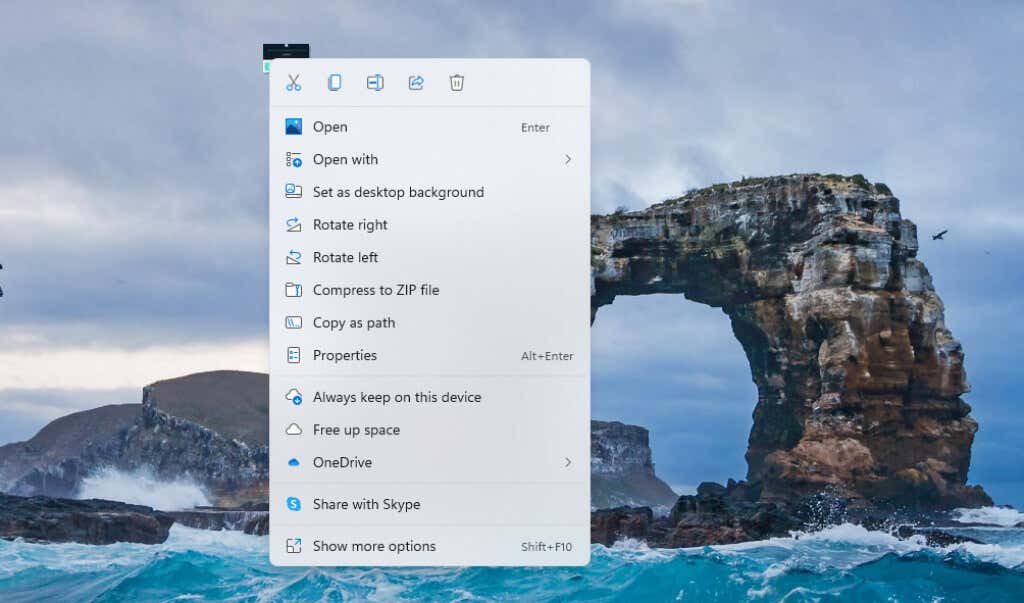
전체 컨텍스트 메뉴(Windows 10과 유사한 메뉴)를 보려면 추가 옵션 표시 를 클릭하거나 Shift + F10 을 눌러야 합니다.
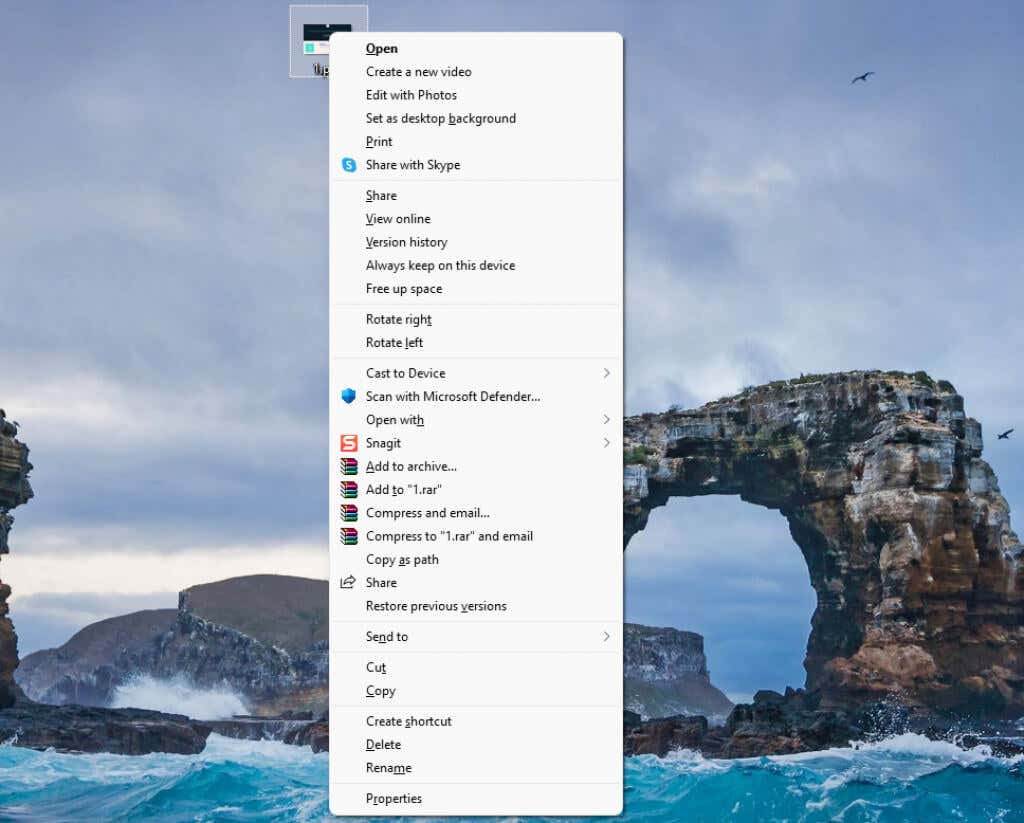
긴 컨텍스트 메뉴는 상당히 잘 구성되어 있었습니다. 이는 전체 Windows 커뮤니티에 대한 문제가 아니라 사용자에게는 더 짜증나는 일이 될 수 있지만 전체 상황에 맞는 메뉴를 얻기 위해 추가 클릭을 피할 수도 있었습니다.
4. 기본 앱을 변경하는 것이 번거롭습니다
Windows 11에서 기본 앱을 변경하는 방법은 다소 비현실적입니다. 각 파일 형식에 대한 기본 앱을 선택해야 합니다.
예를 들어, 사진 앱 대신 설치한 새 사진 뷰어로 모든 이미지 파일을 열고 싶다고 가정해 보겠습니다. Win + I 로 이동하여 앱 >기본 앱 >사진 으로 이동하여 각 파일 형식의 기본 앱입니다.
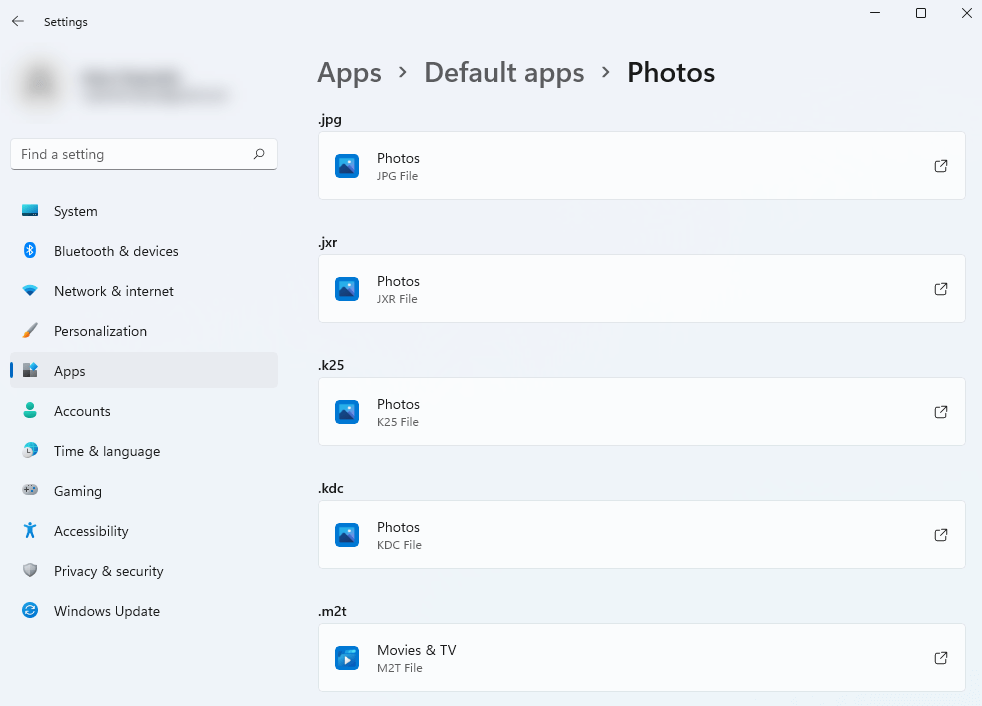
더 큰 문제는 모든 파일 형식에 대해 기본 브라우저를 변경해야 할 뿐만 아니라 Windows 11의 뉴스 및 검색 기능에 대해서도 변경해야 하기 때문에 기본 브라우저를 설정하는 것입니다. 다행히 Chrome이나 Firefox를 사용하려는 경우 , Windows 11에서 기본 브라우저 변경 를 수행하는 더 간단한 방법이 있습니다.
5. Windows 11 Home을 사용하려면 Microsoft 계정이 필요합니다
Windows 11 Home Edition을 실행 중인 경우 이를 사용하려면 Microsoft 계정을 사용하여 로그인해야 합니다. 추가 단계이기는 하지만 Office 및 OneDrive 계정에 자동으로 로그인하고 나중에 일련 번호 없이 Windows를 다시 설치할 수 있다는 점을 고려하면 그다지 나쁘지는 않습니다..
또한 대부분의 사용자는 Windows 11 Pro 또는 Home 이외의 버전을 실행합니다. 다른 Windows 버전(Home 제외)에서는 로그인이 필요하지 않으므로 이는 문제가 되지 않을 수도 있습니다.
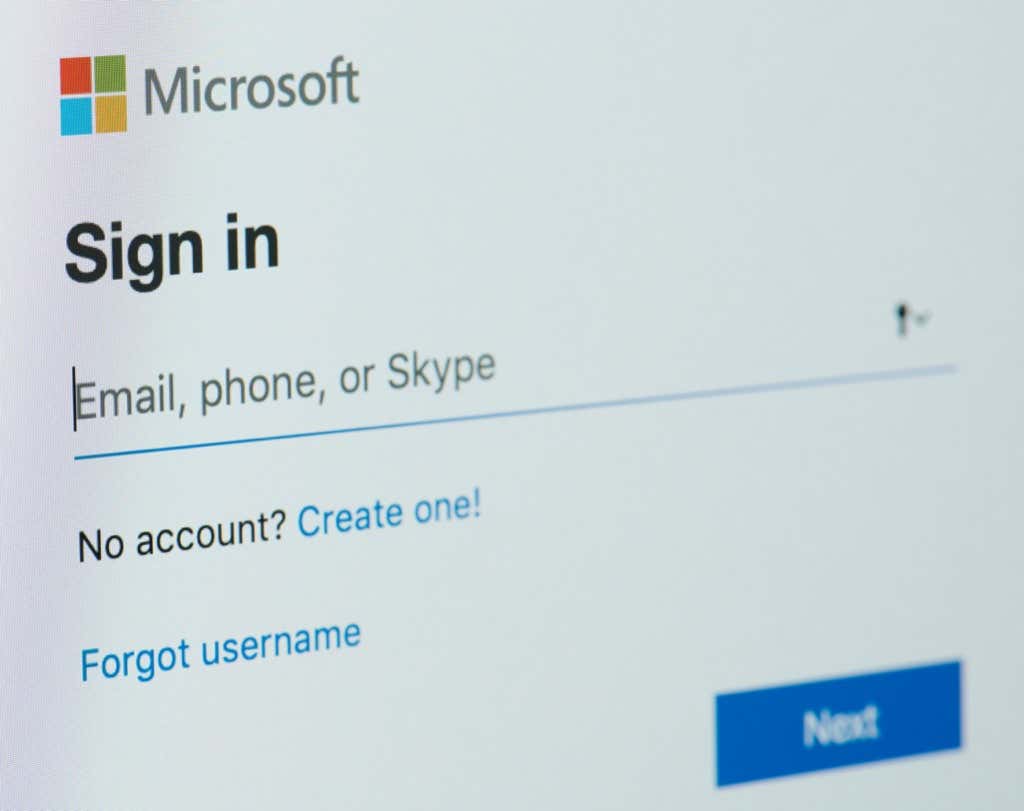
그러나 기존 Microsoft 계정이 없거나 새 운영 체제 설정을 빨리 끝내고 작업을 시작하려는 사람에게는 여전히 성가신 추가 단계일 수 있습니다.
6. 작업 표시줄을 이동하거나 크기를 조정할 수 없습니다
수년 동안 Windows에서는 사용자가 작업 표시줄을 이동하고 크기를 조정할 수 있었습니다. 그러나 Windows 11 작업 표시줄은 거의 제자리에 납땜되어 있습니다.
숙련된 경우 레지스트리를 조정하여 작업 표시줄의 크기를 대, 중, 소로 선택할 수 있지만 그게 전부입니다. Windows 11 작업 표시줄 크기를 조정하는 GUI 기반 솔루션을 원하는 경우 스타독 스타트11 와 같은 타사 도구를 사용해 보세요.
Start11을 사용하여 작업 표시줄을 화면 상단으로 이동할 수도 있습니다. 그러나 Windows 11에는 작업 표시줄을 상단이나 측면으로 이동하는 기본 제공 방법이 없습니다. 레지스트리 해킹을 사용하여 작업 표시줄을 상단에 배치할 수도 있습니다.
레지스트리 방법이 완벽하게 작동하지는 않습니다. 작업 표시줄이 상단에 배치되더라도 알림, 캘린더 및 기타 메뉴는 화면 하단에서 계속 팝업됩니다. 시작 버튼을 클릭하면 시작 메뉴가 상단에서 열리지만 화면 왼쪽 가장자리에 고정됩니다.
7. 알림 센터와 날씨 위젯이 사라졌습니다
액션 센터 은 Windows 10의 가장 좋은 점 중 하나였습니다. 다양한 설정을 단일 트레이에 통합했지만 안타깝게도 Windows 11에는 없습니다.
이제 작업 표시줄에 있는 설정이 Mac OS와 유사해 보입니다. 알림 패널에서 흩어져 분리되어 있습니다.
작업 표시줄의 네트워크 및 사운드 아이콘이 이제 클럽으로 표시됩니다. 둘 중 하나를 클릭하면, 네트워크 아이콘을 클릭하기만 하면 유선 및 WiFi 네트워크 목록을 볼 수 있었던 이전 버전의 Windows(Windows 7, 8, 10 포함)와는 달리 다양한 옵션이 표시됩니다. .
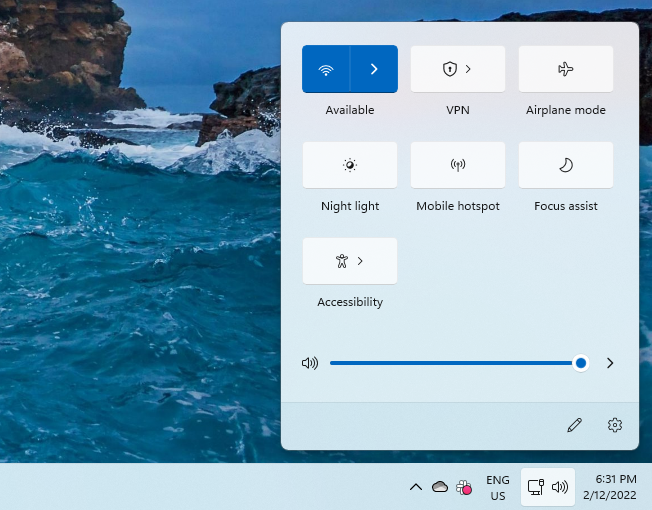
야간 조명 및 초점 지원 과 같은 기능은 여기에 속하지 않습니다. 네트워크나 사운드 아이콘을 클릭하는 의도는 결코 이러한 기능 중 하나를 사용하기 위한 것이 아닙니다..
하지만 귀찮은 것은 어수선한 것뿐만이 아닙니다.
액션 센터 제거는 터치 스크린 장치의 Windows 11 UX에서 가장 나쁜 점 중 하나이기도 합니다. Windows 10 터치 스크린 장치에서는 오른쪽으로 스와이프하여 알림 센터를 열고 왼쪽으로 스와이프하여 작업 보기를 열 수 있습니다.
Windows 11에서는 여전히 세 손가락 동작을 사용하여 앱을 최소화하고 작업 보기로 전환할 수 있지만 태블릿을 가로 모드로 사용할 때는 최상의 환경이 아닙니다.
Windows 11에서는 날씨 위젯도 사라졌습니다. 처음부터 신경 쓰지 않았다면 별 문제가 아닐 수도 있지만 날씨를 한눈에 확인하는 데 익숙하다면 여전히 문제가 됩니다. . Windows 11에서는 날씨를 확인하려면 위젯 패널을 꺼내거나 날씨 표시줄 과 같은 타사 위젯을 사용해야 합니다.
Windows 11에 대해 여전히 마음에 드는 점이 많습니다.
특이한 점에도 불구하고 Windows 11에는 여전히 많은 기능이 있습니다. 시각적으로 보기 좋은 둥근 모서리 창 모서리, Android 앱을 다운로드하고 사용할 수 있는 기능, 그리고 Focus Sessions와 같은 기능은 무엇보다도 Apple의 Mac OS, Linux, Chrome OS와 같은 경쟁업체보다 우위에 있습니다.
.